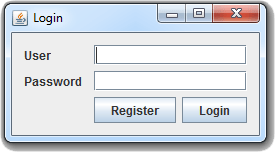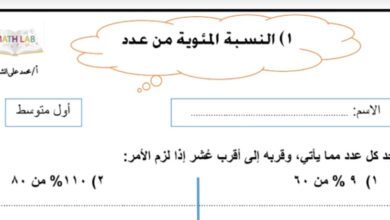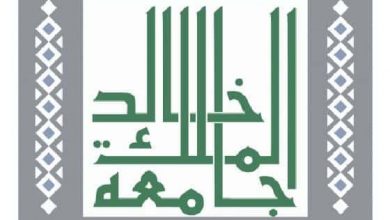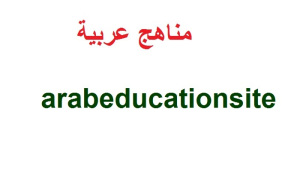التعليم السعودي
طريقة إنشاء واجهة تسجيل دخول بواسطة الكلاس GroupLayout
طريقة إنشاء واجهة تسجيل دخول بواسطة الكلاس GroupLayout
طريقة إنشاء واجهة تسجيل دخول بواسطة الكلاس GroupLayout
طريقة إنشاء واجهة تسجيل دخول بواسطة الكلاس GroupLayout
طريقة إنشاء واجهة تسجيل دخول بواسطة الكلاس GroupLayout
طريقة إنشاء واجهة تسجيل دخول بواسطة الكلاس GroupLayout

المثال التالي يعلمك طريقة إنشاء واجهة تسجيل دخول بواسطة الكلاس GroupLayout.
مثال
- import javax.swing.JFrame;
- import javax.swing.JTextField;
- import javax.swing.JLabel;
- import javax.swing.JButton;
- import javax.swing.GroupLayout;
- import java.awt.Container;
- publicclass Main {
- publicstaticvoidmain(String[] args){
- // أي قمنا بإنشاء نافذة مع وضع عنوان لها JFrame هنا أنشأنا كائن من الكلاس
- JFrame frame = newJFrame(“Login”);
- // لترتيب الأشياء التي نضيفها بداخلها GroupLayout هنا جعلنا النافذة تستخدم الـ
- Container container = frame.getContentPane();
- GroupLayout groupLayout = newGroupLayout(container);
- container.setLayout(groupLayout);
- // هنا قمنا بإضافة هوامش بين النافذة و المجموعات و بين جميع الأشياء التي سنضيفها في المجموعات
- groupLayout.setAutoCreateGaps(true);
- groupLayout.setAutoCreateContainerGaps(true);
- groupLayout.preferredLayoutSize(container);
- // هنا قمنا بتعريف جميع الأشياء التي سنضيفها في النافذة
- JLabel label_1 = newJLabel(“User”);
- JLabel label_2 = newJLabel(“Password”);
- JTextField textField_1 = newJTextField();
- JTextField textField_2 = newJTextField();
- JButton button_1 = newJButton(“Register”);
- JButton button_2 = newJButton(“Login”);
- // هنا قمنا بتعريف مجموعتين أساسيتين لوضع المحتوى على عامودين و مجموعة ثالثة داخل المجموعة الثانية
- groupLayout.setHorizontalGroup(
- groupLayout.createSequentialGroup()
- // في مجموعة متوازية أفقياً label_2 و الـ label_1 هنا وضعنا الـ
- .addGroup(groupLayout.createParallelGroup(GroupLayout.Alignment.LEADING)
- .addComponent(label_1)
- .addComponent(label_2)
- )
- // في مجموعة متوازية أفقياً textField_2 و الـ textField_1 هنا وضعنا الـ
- .addGroup(groupLayout.createParallelGroup(GroupLayout.Alignment.LEADING)
- .addComponent(textField_1)
- .addComponent(textField_2)
- // في مجموعة متتالية و وضعناها مع المجموعة الثانية button_2 و الـ button_1 هنا وضعنا الـ
- .addGroup(groupLayout.createSequentialGroup()
- .addComponent(button_1)
- .addComponent(button_2)
- )
- )
- );
- // هنا قمنا بتعريف ثلاث مجموعات عامودية, لوضع المحتوى على ثلاث أسطر
- groupLayout.setVerticalGroup(
- groupLayout.createSequentialGroup()
- // في مجموعة متوازية عامودياً و بالتالي سيظهروا في السطر الأول textField_1 و الـ label_1 هنا وضعنا الـ
- .addGroup(groupLayout.createParallelGroup(GroupLayout.Alignment.BASELINE)
- .addComponent(label_1)
- .addComponent(textField_1)
- )
- // في مجموعة متوازية عامودياً و بالتالي سيظهروا في السطر الثاني textField_2 و الـ label_2 هنا وضعنا الـ
- .addGroup(groupLayout.createParallelGroup(GroupLayout.Alignment.BASELINE)
- .addComponent(label_2)
- .addComponent(textField_2)
- )
- // في مجموعة متوازية عامودياً و بالتالي سيظهروا في السطر الثالث button_2 و الـ button_1 هنا وضعنا الـ
- .addGroup(groupLayout.createParallelGroup(GroupLayout.Alignment.BASELINE)
- .addComponent(button_1)
- .addComponent(button_2)
- )
- );
- frame.setDefaultCloseOperation(JFrame.EXIT_ON_CLOSE); // هنا جعلنا زر الخروج من النافذة يغلق البرنامج
- frame.pack(); // هنا جعلنا حجم النافذة يناسب حجم المحتوى
- frame.setVisible(true); // هنا جعلنا النافذة مرئية
- }
- }
•ستظهر لك النافذة التالية عند التشغيل.
المصدر: طريقة إنشاء واجهة تسجيل دخول بواسطة الكلاس GroupLayout – المناهج السعودية